آموزش کار با اینستاگرام از طریق کامپیوتر

امروزه با توجه به اهمیت اینستاگرام سعی شده است کار با این شبکهی اجتماعی محبوب و پرطرفدار را از طریق کامپیوتر و وبسایت اینستاگرام به شما آموزش دهیم. اکثر افراد امروزه از اینستاگرام برای به اشتراکگذاشتن تصاویر و ویدیوهای خود استفاده میکنند. برای استفاده از اینستاگرام علاوه بر اپلیکیشن موجود در موبایل، میتوان از سایت خود اینستاگرام نیز استفاده کرد. برای یادگیری استفاده از اینستاگرام با کامپیوتر با ما همراه باشید.
نحوهی ورود به اینستاگرام از طریق سایت
در صورتی که قصد دارید از طریق سایت رسمی اینستاگرام وارد شوید باید به آدرس www.instagram.com مراجعه کنید. پس از وارد شدن به سایت با پنجرهی موجود در تصویر زیر روبرو میشوید.

در این مرحله در صورتی که قصد دارید برای اولین بار در اینستاگرام عضو شوید باید گزینهی sign up را بزنید و آدرس ایمیل و یا شماره تلفن همراه، نام کامل و آیدی و پسورد خود را وارد کنید. در صورتی که از قبل در اینستاگرام عضو بوده و دارای اکانت هستید باید نام کاربری و پسورد خود را در قسمت username و password وارد کنید و روی گزینهی log in کلیک کنید. در مرحلهی بعدی از شما میپرسد که آیا میخواهید آیدی و پسورد شما ذخیره شود یا خیر. بهتر است گزینهی save info را بزنید.

آموزش کار با اینستاگرام تحت وب
در این قسمت سعی کردهایم شما را با امکانات و نحوهی کار با اینستاگرام تحت وب آشنا کنیم. اینستاگرام برای کامپیوتر دارای اپلیکیشنی نیست و مسلما نسخهی تحت وب آن از برخی امکانات محروم است. بعد از ورود به اینستاگرام با صفحهی اصلی پیج خود روبرو میشوید.

با توجه به تصویر بالا در این صفحه میتوانید پستهای موجود در home را لایک کنید، در زیر این پستها کامنت بگذارید. همچنین امکان بلاک کردن، جستجو و حتی ریپورت افراد و صفحات مختلف در این صفحه وجود دارد. با استفاده از یادگیری اموزش اینستاگرام با کامپیوتر میتوانید پروفایل افراد مختلف را دیده و اعلانات موجود در پیج خود را مشاهده و بررسی کنید. یکی از معایب نسخهی تحت وب اینستاگرام این است که امکان پست گذاشتن برای شما وجود ندارد. البته ناگفته نماند در صورتی که از طریق مرورگر موبایل وارد سایت اینستاگرام شوید میتوانید در پیج خود پست بگذارید. ولی در کامپیوتر امکان پست گذاشتن فقط از طریق برخی نرمافزارها مانند blueStacks App Player ممکن است. پس از نصب این نرمافزارها در بخش جستجو میتوانید Instagram را یافته و با ورود به آن نسخه اینستاگرام شبیهساز را اجرا کنید. علاوه بر این نرمافزارها یک سری ترفندها برای پست گذاشتن از طریق نسخه تحت وب وجود دارد که در این مقاله به شما آموزش میدهیم.
آموزش پست گذاشتن در اینستاگرام از طریق کامپیوتر
- در کامپیوتر خود ابتدا مرورگر کروم را باز کنید.
- بطور همزمان کلیدهای Ctrl+Shift+N را فشار دهید.
- در این مرحله مشاهده میکنید که در مرورگر شما یک سربرگ incognito باز میشود.
- در این صفحهی باز شده ابتدا علامت سه نقطهی بالای صفحه در سمت راست را بزنید و گزینهی more tools را انتخاب کنید.
- در پنجرهی باز شده گزینهی developer tools را بزنید.

- در پنجرهی باز شده روی گزینه و یا آیکونی که شبیه موبایل و یا تبلت است کلیک کنید. تصویر زیر را مشاهده کنید.

- پس از انجام این کار، در قسمت آدرس بار مرورگر کروم آدرس سایت اینستاگرام را بنویسید و enter را بزنید.
- در این مرحله آیدی و پسورد اینستاگرام خود را وارد کرده و log in را بزنید.

- در نهایت با زدن علامت + در پایین صفحه میتوانید عکس و ویدیوی مورد نظر خود را در پیج اینستاگرام خود آپلود کنید. دقیقا همانند گوشی موبایل میتوانید عکس خود را از نظر سایز و رنگ و افکت و … تغییر دهید و آن را به دلخواه خود تنظیم کنید.
در صورتی که طراحی پست روزانه و به طور مستمر برای شما مشکل است، پیشنهاد میکنیم سری به صفحه طراحی پست اینستاگرام بزنید.

بروز برخی مشکلات در نسخه تحت وب اینستاگرام
- شاید برایتان این مشکل بوجود آمده باشد که در اینستاگرام تحت وب امکان ارسال پیام به دوستانتان و یا امکان دیدن و چک کردن دایرکتها را نداشته باشید. این موضوع یکی از معایب اینستاگرام تحت وب است زیرا امکانات محدودی را نسبت به اپلیکیشن اینستاگرام در گوشی موبایل ارائه میکند.
- امکان ارسال استوری در اینستاگرام تحت وب وجود ندارد. بطور کلی میتوان نتیجه گرفت که اینستاگرام تحت وب یک نسخهی محدود شده از این شبکهی اجتماعی است که نیازهای پایه و ضروری هر کاربر را رفع میکند.
معرفی اپلیکیشن اینستاگرام ویندوز
یک روش دیگر نیز برای استفاده از شبکهی اجتماعی اینستاگرام در کامپیوتر وجود دارد. خبر خوش این است که کاربرانی که دارای ویندوز 10 بر روی سیستم خود هستند از طریق مایکروسافت استور ویندوز میتوانند اپلیکیشن اینستاگرام را تهیه و نصب کنند. این اپلیکیشن بصورت رایگان قابل استفاده است. در صورتی که قصد دارید از این اپلیکیشن در کامپیوتر خود استفاده کنید وارد این اپ در مایکروسافت استور شوید. پس از آن روی گزینهی get که به رنگ آبی موجود است کلیک کنید. پس از انجام اینکار باید منتظر شوید تا اپلیکیشن مورد نظر بطور کامل از این استور دانلود شود. سپس این برنامه بطور خودکار نصب خواهد شد. در تصویر زیر نمای کلی این اپلیکیشن را در مایروسافت استور مشاهده میکنید.

پس از اینکه این برنامه نصب شد از طریق منوی استارت بار در کامپیوتر خود میتوانید آیکون مربوط به آن را پیدا کرده و روی آن کلیک کنید. بعد از کلیک و باز شدن پنجرهی اینستاگرام همانند روش قبلی بهراحتی میتوانید اکانت جدید بسازید و یا در صورت داشتن حساب کاربری، نام کاربری و رمز عبور خود را وارد کنید. این اپلیکیشن نیز محدودیتهای خاص خود را برای کاربران دارد. از جمله این محدودیتها عدم امکان پستگذاری است. این اپلیکیشن با نسخهی تحت وب اینستاگرام دو تفاوت اساسی دارد. در این اپلیکیشن امکان انتشار استوری و استفاده از امکانات و ابزار دایرکت بر خلاف نسخهی تحت وب اینستاگرام وجود دارد. در واقع در نسخه تحت وب کاربر فقط توانایی دیدن استوریها را دارد اما با استفاده از این اپلیکیشن هم میتواند استوری دیگران را ببیند و هم خودش استوری دلخواه را منتشر کند.







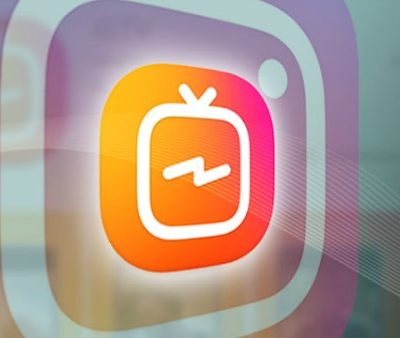









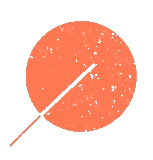
قوانین ارسال دیدگاه در سایت اینسوشی